Bu yazımda sizlere vCenter 5.5 kurulumunu detaylı şekilde anlatıyor olacağım.
Kurulum öncesinde hardware ve software gereksinimlerine vCenter 5.5 requirements ‘den ulaşabilirsiniz. Örnek senaryomuzdaki yapıdan bahsedecek olursak.

Resim-1
- 1 adet Domain Controller – Windows Server 2008 r2 Std.
- 1 adet vCenter Server – Windows Server 2008 r2 Std. (Domain’e member)
- 1 adet ESXi Server 5.5
Kurulum için gerekli olan vCenter Server 5.5 yazılımını http://www.vmware.com/ ilgili linkten indirdikten sonra aşağıdaki gibi kuruluma başlayabiliriz.
Simple Install seçeneğini seçerek, Install diyoruz.
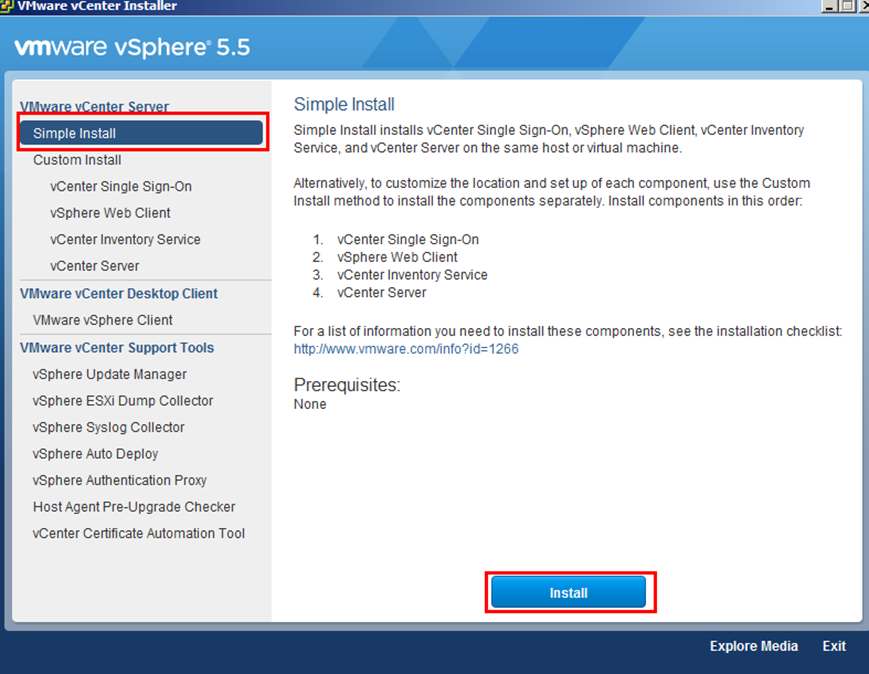
Resim-2
Next diyoruz.
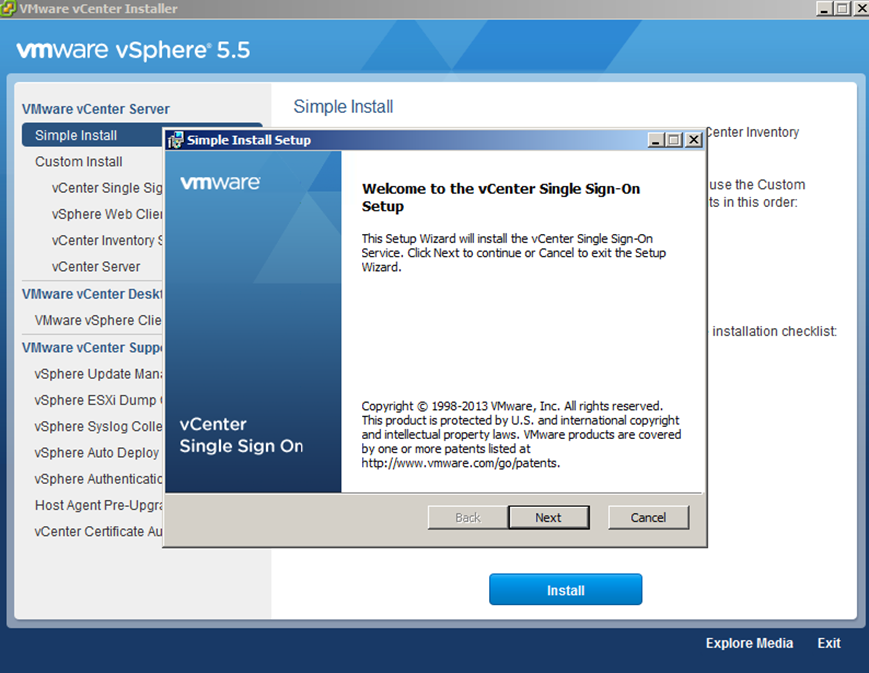
Resim-3
Lisans anlaşmasını kabul ederek Next diyoruz.
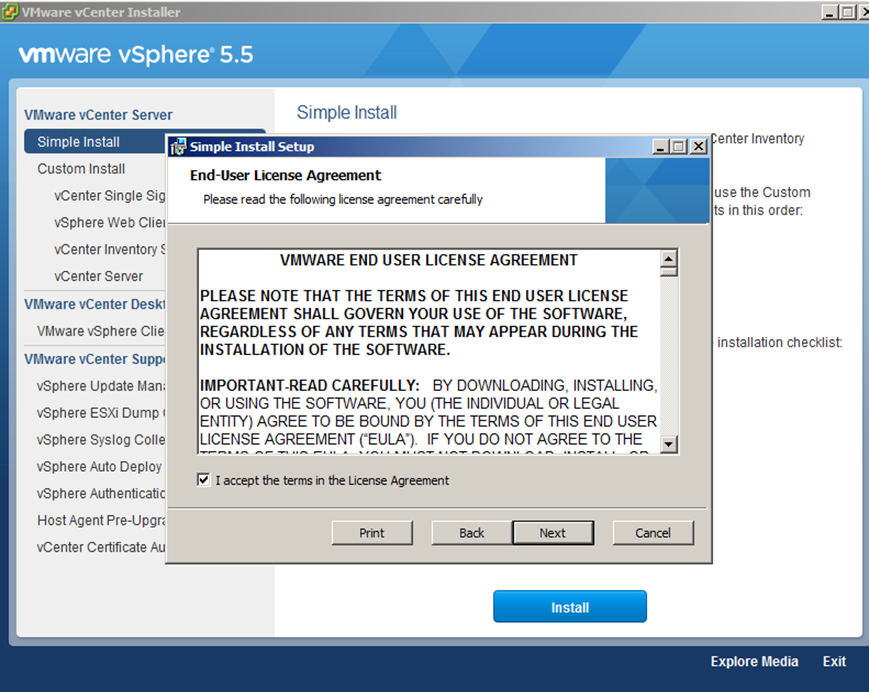
Resim-4
Next diyoruz.
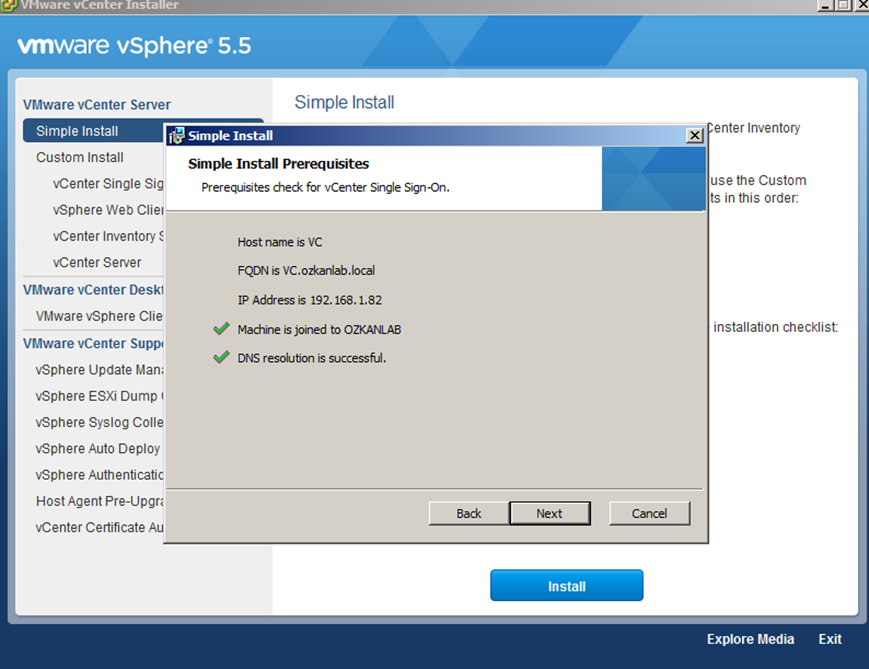
Resim-5
vCenter Server 5.1’de admin@system-domain account’u olarak geçen hesap, vCenter 5.5’de administrator@vSphere.local olarak değiştirilmiştir. Kurulum sırasında bu hesap için tanımlanacak olan Password’ünün kesinlikle unutulmaması gerekmektedir. Çünkü kurulum sonrasında vSphere Web Client üzerinden bir takım ayarların yapılması gerekmektedir.
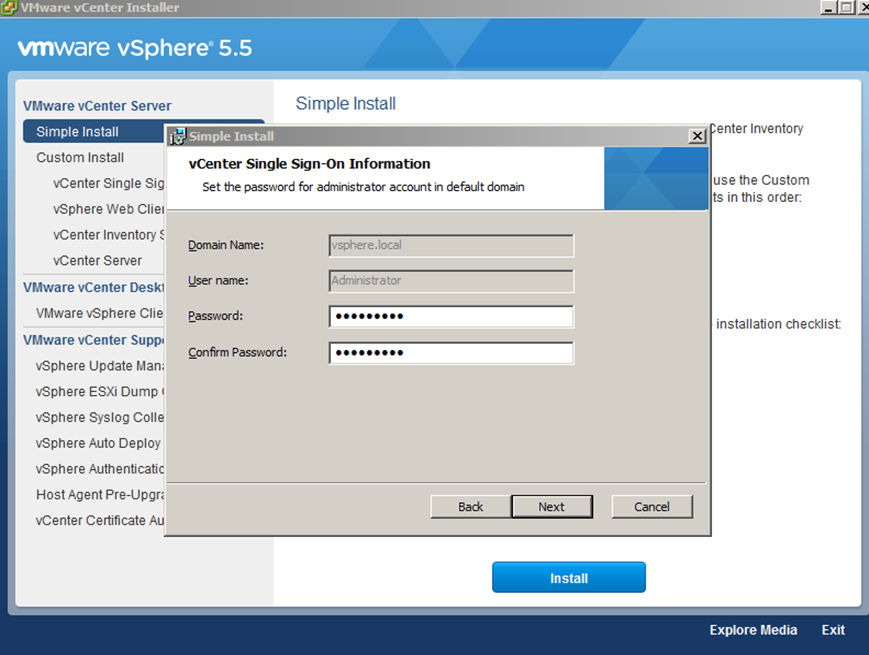
Resim-6
Next diyoruz.
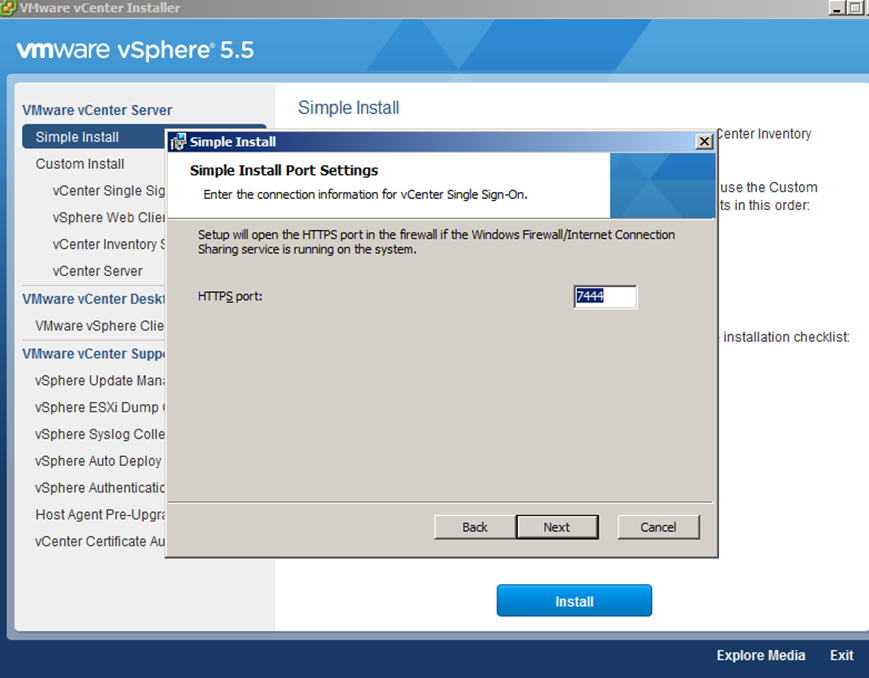
Resim-7
Next diyoruz.
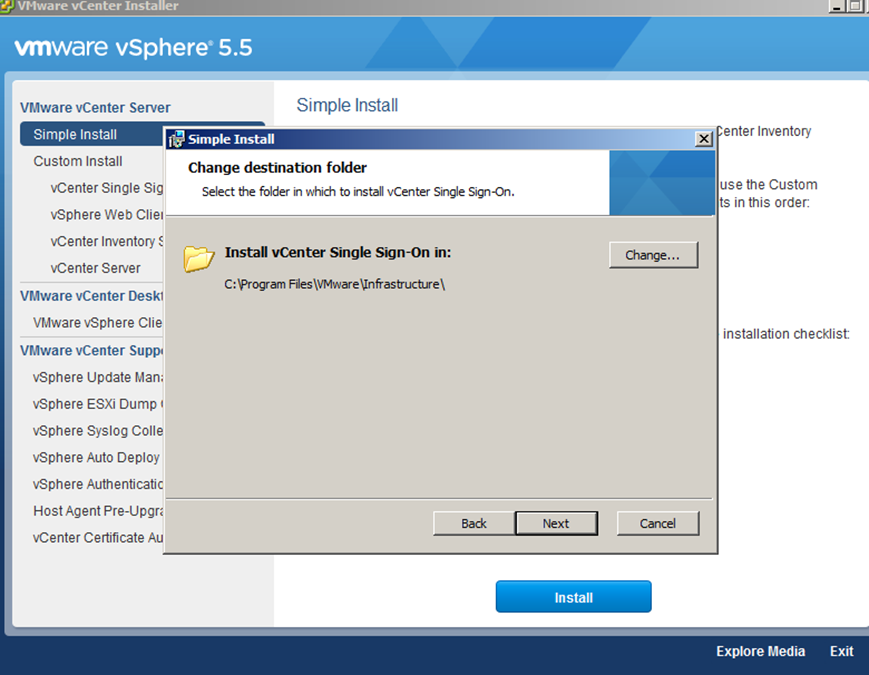
Resim-8
Install diyoruz.
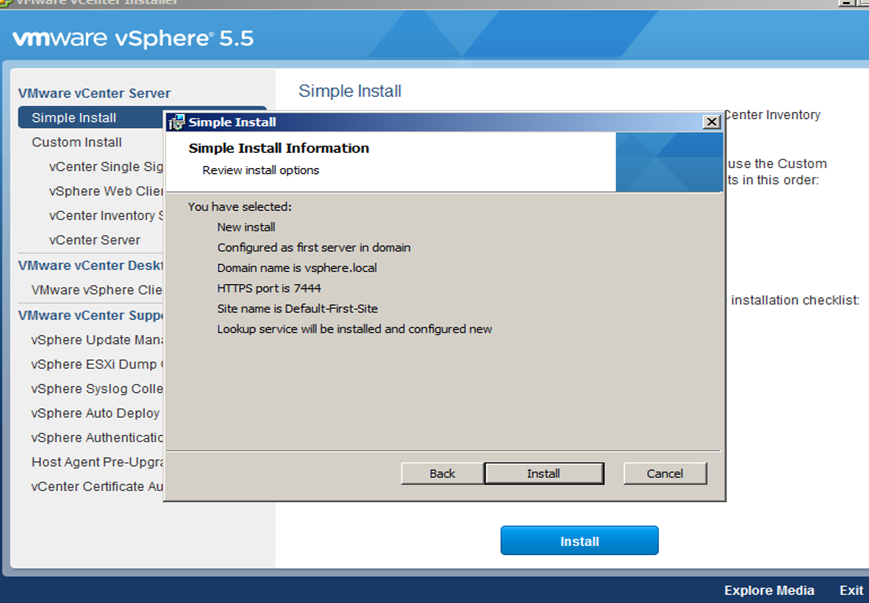
Resim-9
Lisans anahtarını yazıyoruz.
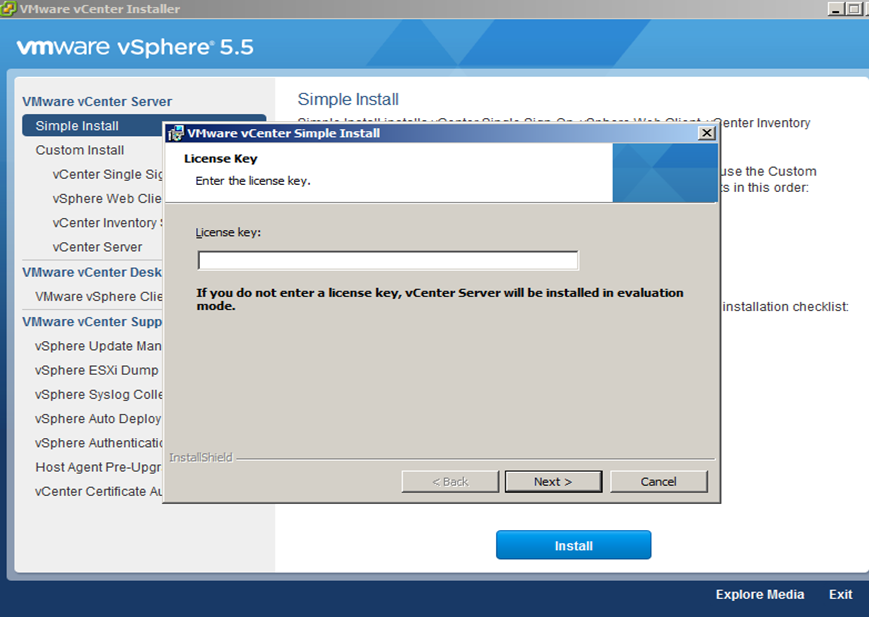
Resim-10
SQL Server 2008 kurulumu için Next diyoruz.
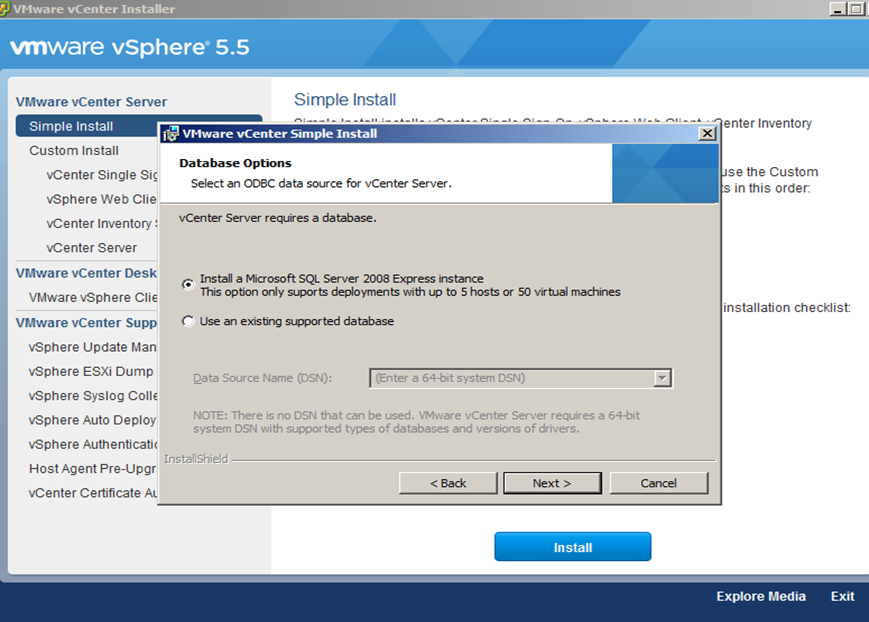
Resim-11
vCenter Server’ımızın Service’inin hangi account ile çalıştırılacağını belirliyoruz. Ben “Use Windows Local System Account” seçiyorum ve Next diyorum.
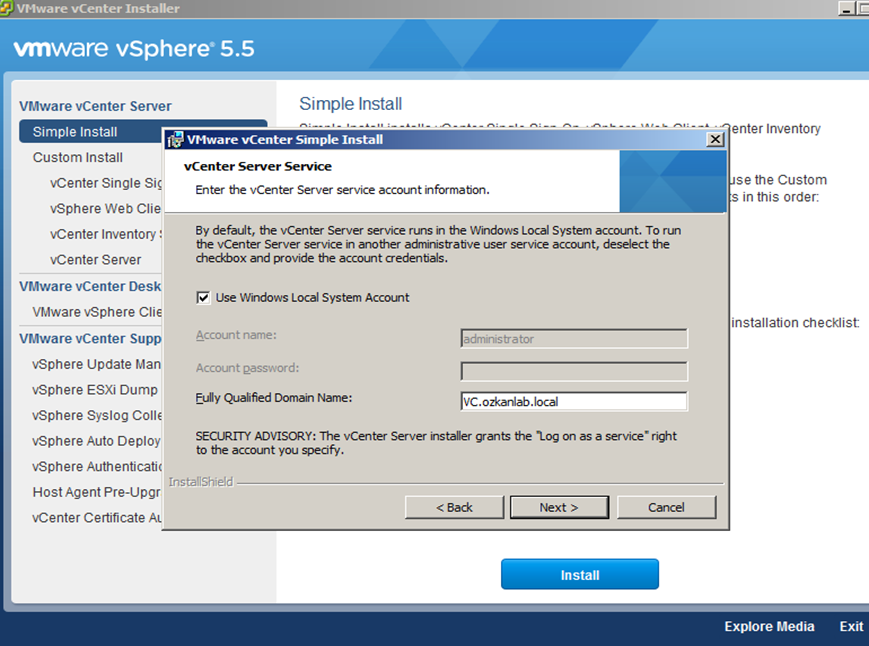
Resim-12
Configure Port kısmında kullanılacak portları görüyoruz. Eğer yapınızda 2000’den fazla guest var ise “Increase the number of available ephemeral ports” seçeneğini seçebilirsiniz. Ben herhangi bir değişiklik yapmadan Next diyorum,
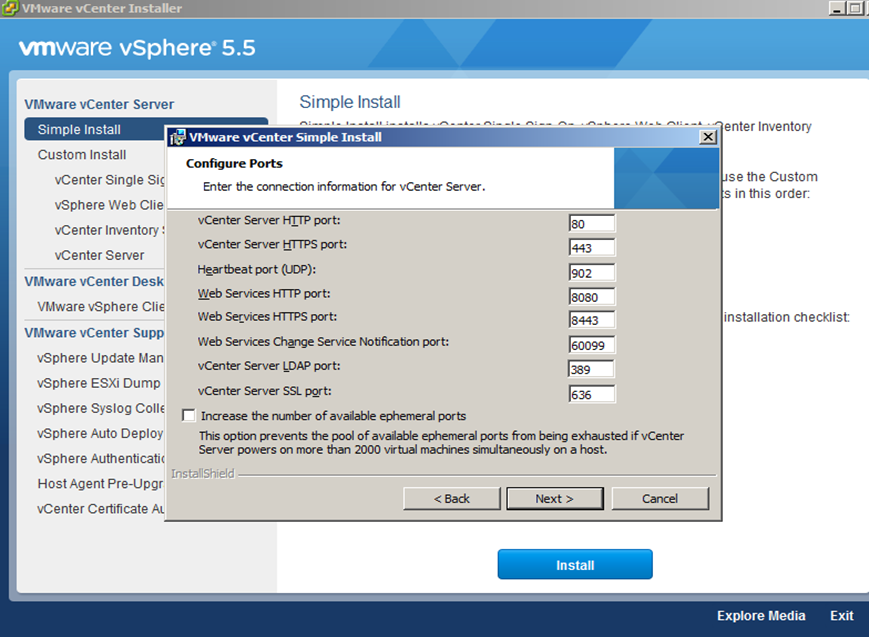
Resim-13
Yapınızda 100′e kadar host 1000 guest barındıracaksanız Small seçeneğini seçebilirsiniz, 100 ile 400 host veya 1000 ile 4000 arası guest barındıracaksanız Medium, 400′den fazla host veya 4000 guest barındıracaksanız Large seçebilirisiniz. Biz Small diyerek Next diyoruz.
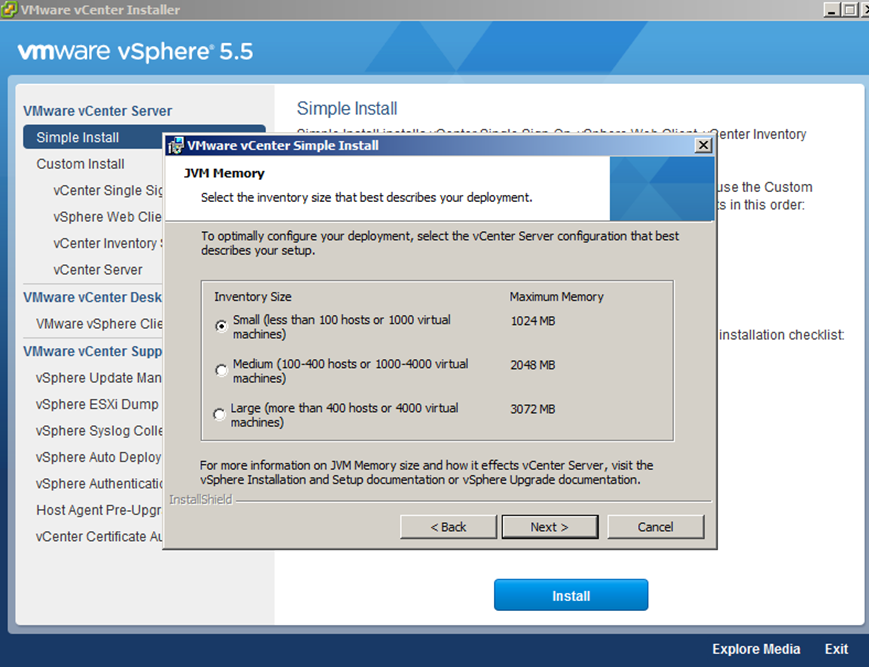
Resim-14
Kurulum için Install diyoruz.
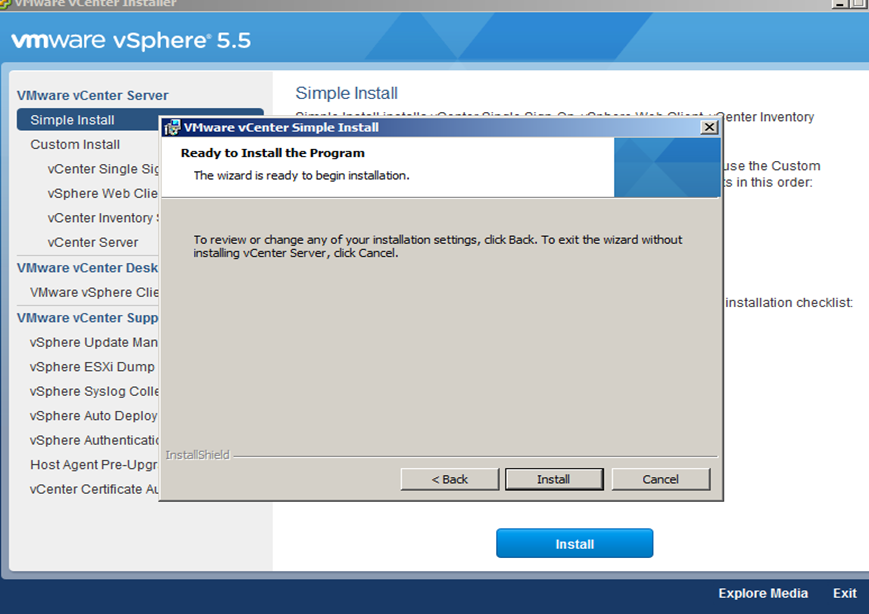
Resim-15
Finish diyoruz.
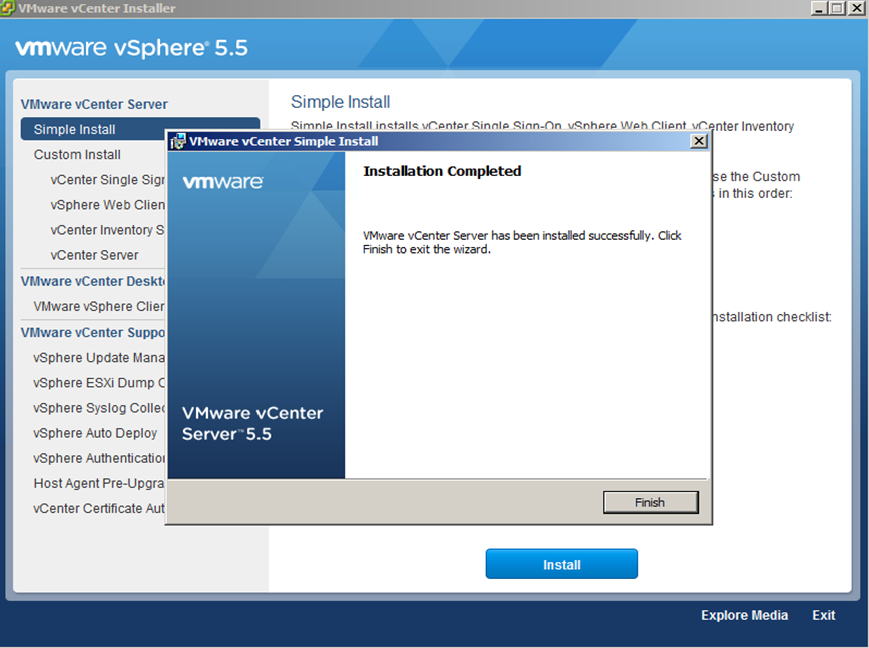
Resim-16
Kurulumu başarılı bir şekilde gerçekleştirdikten sonra “OK” diyoruz.
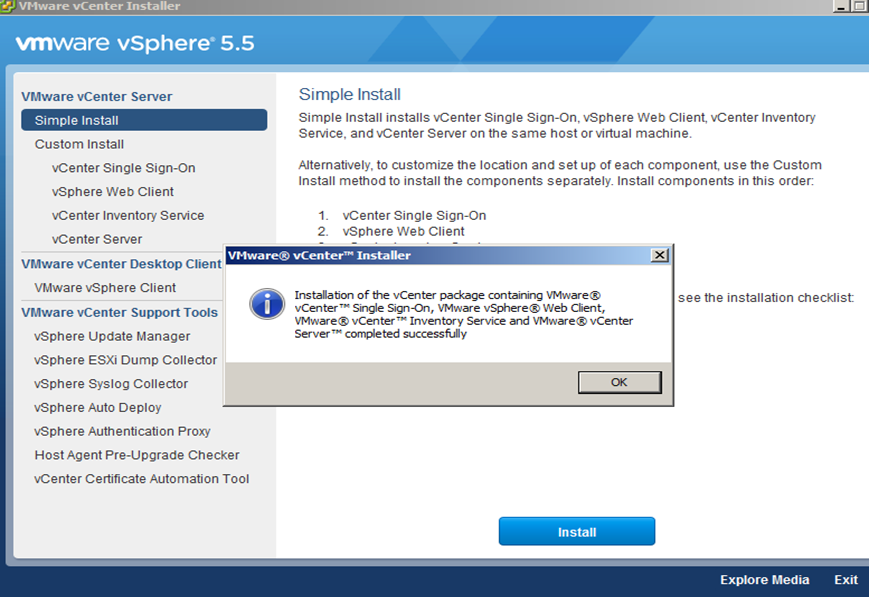
Resim-17
vCenter Server’ımızda erişimi sağlamamız için vSphere Client 5.5 kurulumunu aşağıdaki gibi gerçekleştiriyoruz.
Install diyoruz.
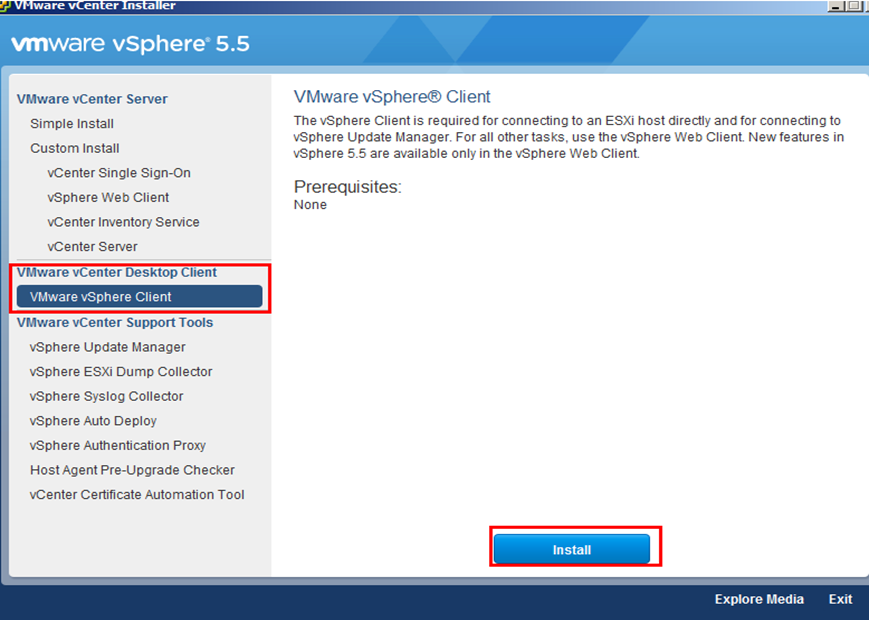
Resim-18
“OK” diyoruz.
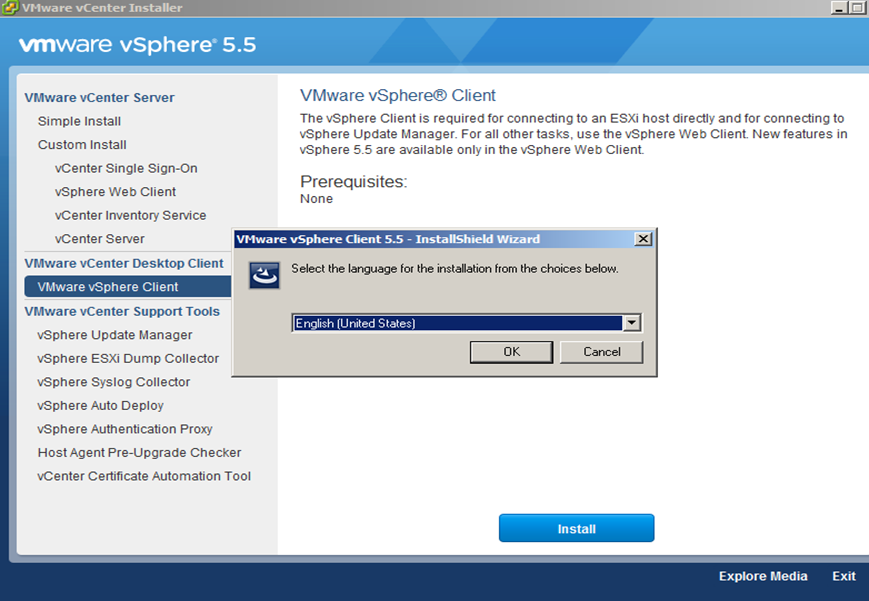
Resim-19
Next diyoruz.
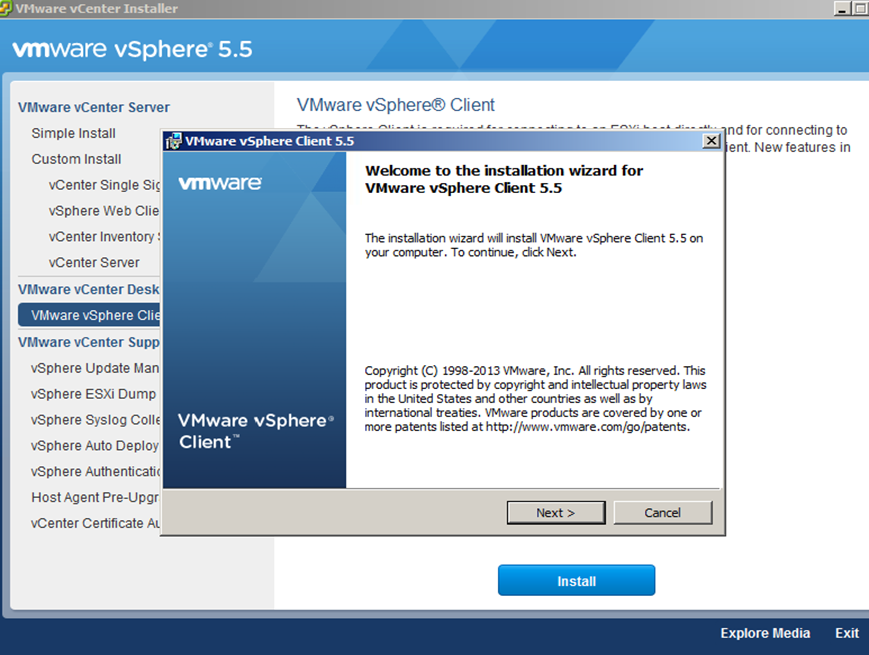
Resim-20
Lisans anlaşmasını kabul ederek Next diyoruz.
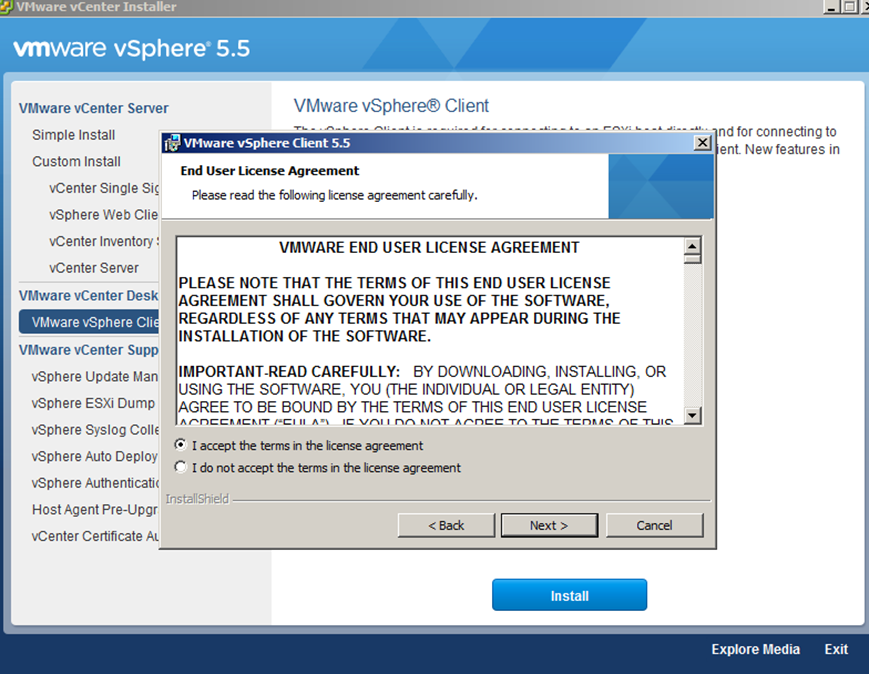
Resim-21
Next diyoruz.
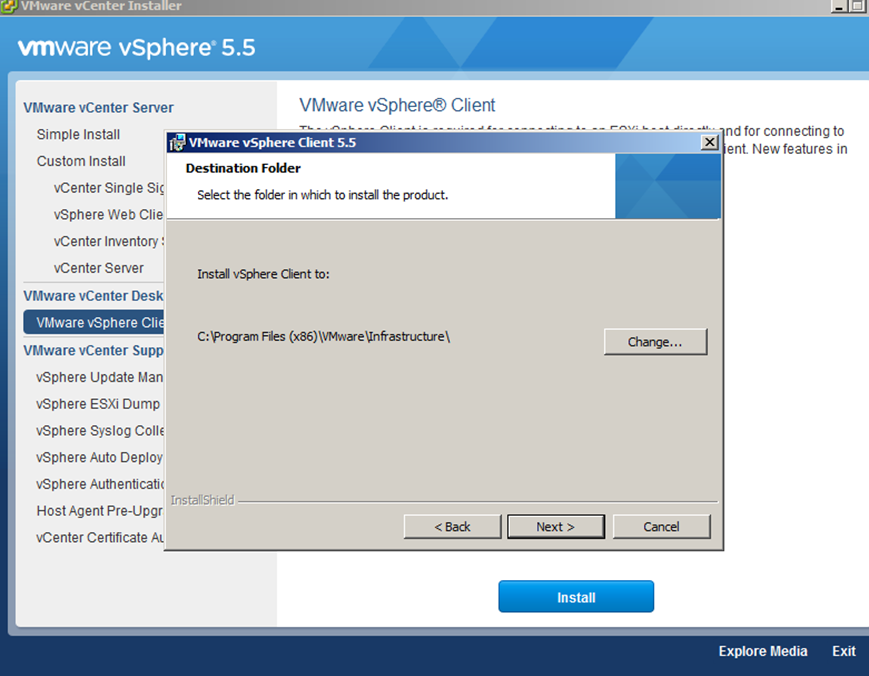
Resim-22
Install diyoruz.
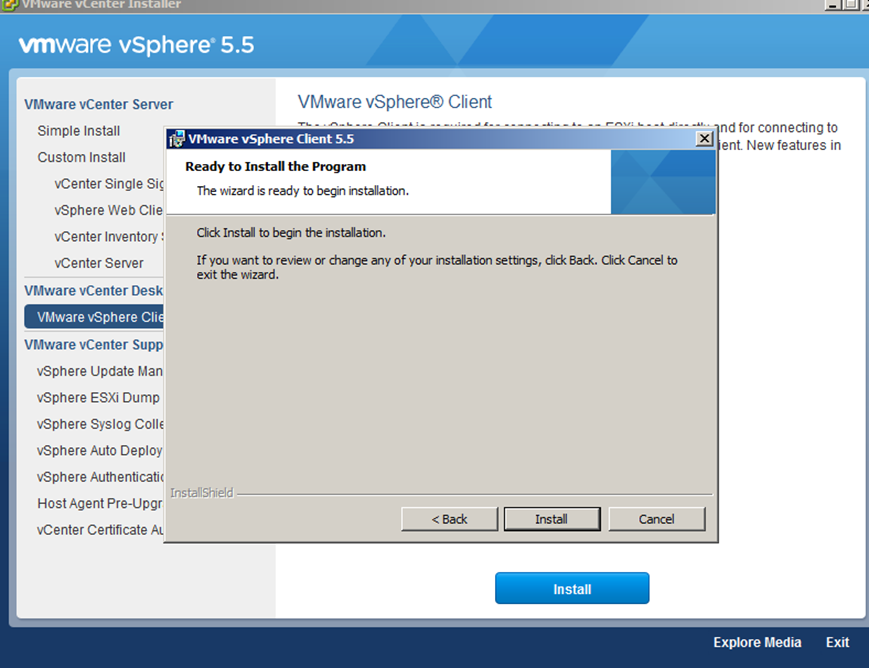
Resim-23
Finish diyoruz.
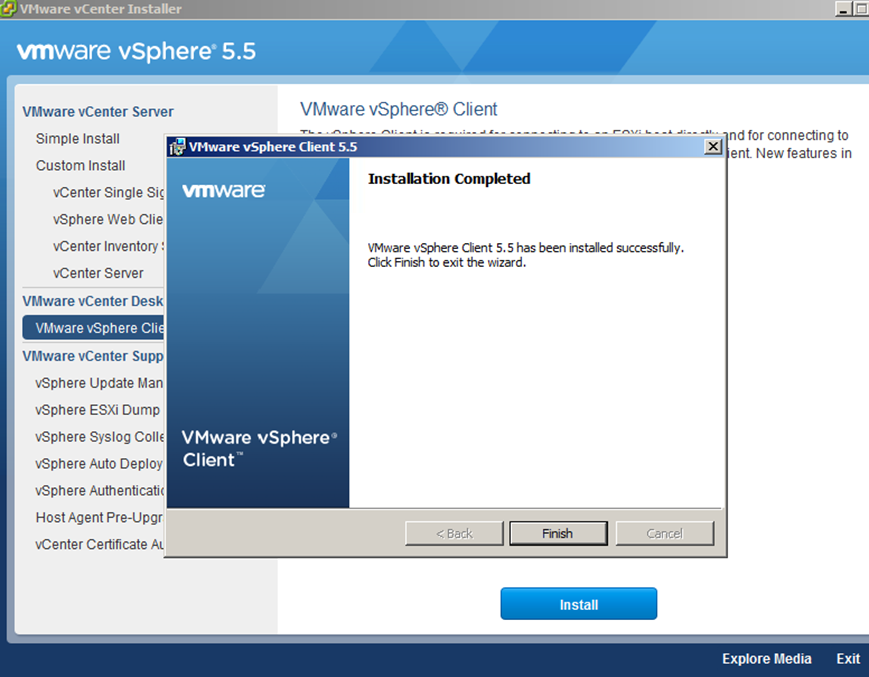
Resim-24
Kurulum işlemlerini gerçekleştirdikten sonra vSphere Client ile bağlantı gerçekleştiremeyebilirsiniz. (aşağıdaki gibi hata alabilirsiniz) Bağlantıyı sağlayabilmek için VMware vSphere Web Client ile login olarak (kurulum sırasında vermiş olduğumuz Password ile) bir takım işlemler gerçekleştireceğiz.
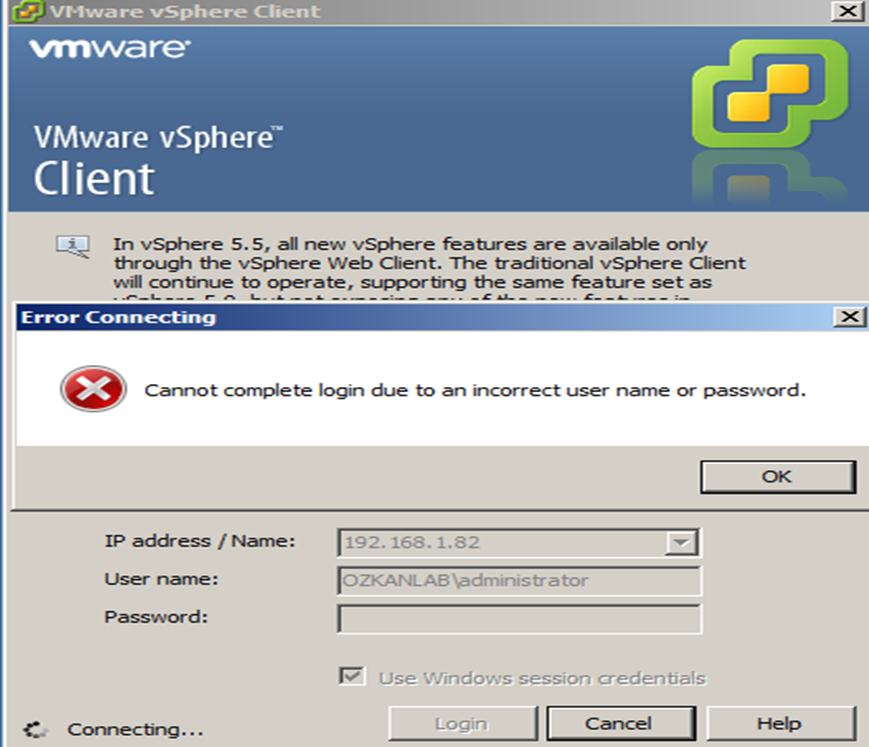
Resim-25
vSphere Web Client’a login oluyoruz.
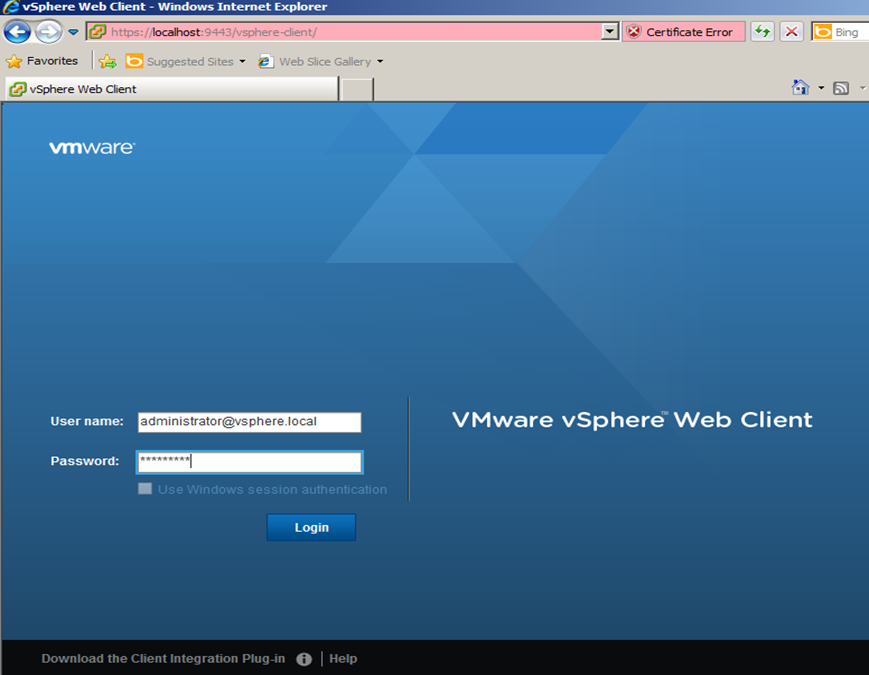
Resim-27
Login olduktan sonra; Administration – Configuration – Identity Source altında + seçeneğini seçiyoruz.
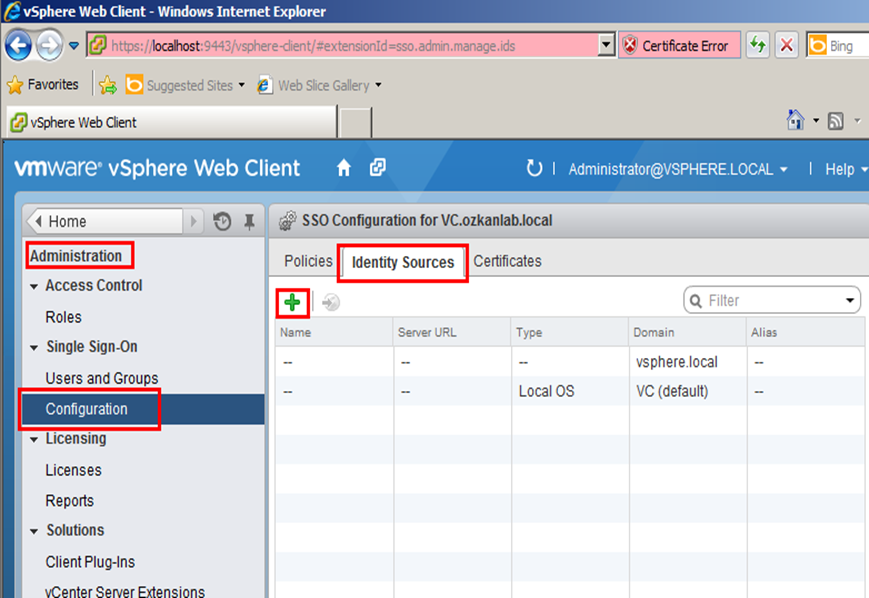
Resim-28
Ve ilgili domain ayarlarımızı aşağıdaki gibi tanımlıyoruz.
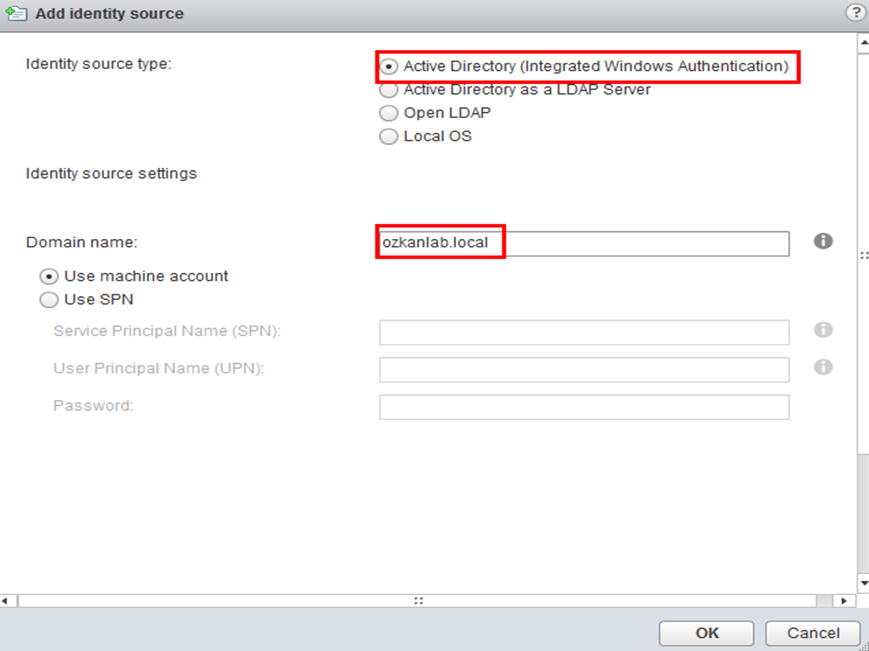
Resim-29
“OK” dedikten sonra tekrar Ana Sayfa’ya dönüyoruz ve vCenter – vCenter Server seçeneklerine gidiyoruz.
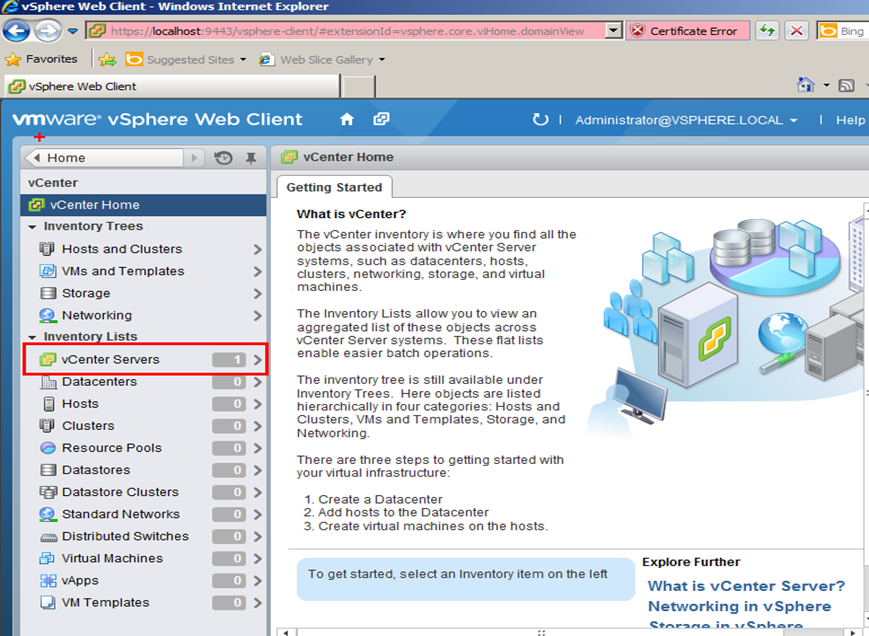
Resim-30
Şimdi vCenter Server’ımızda Domain Account’umuz ile giriş yapabilmek için aşağıdaki adımları gerçekleştiriyoruz. Manage – Permission + seçeneğini seçiyoruz ve çıkan ekranda “Add” diyoruz,
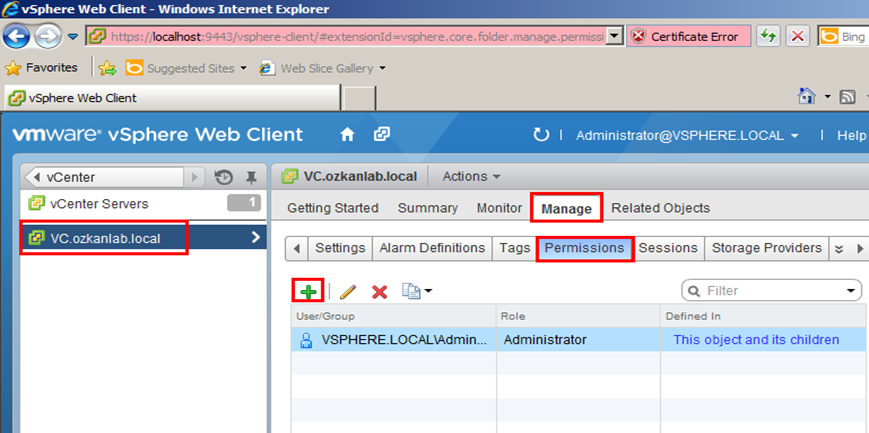
Resim-31
Domain’imizi seçiyor ve User/Group seçeneğinde “Administrator” diyerek “OK” diyoruz,
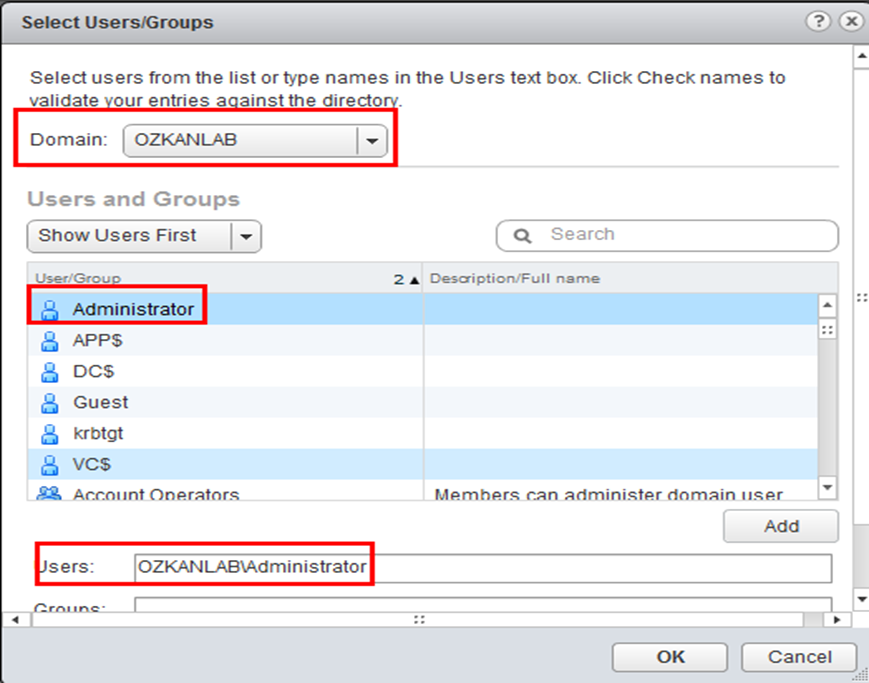
Resim-32
“OK” diyoruz.
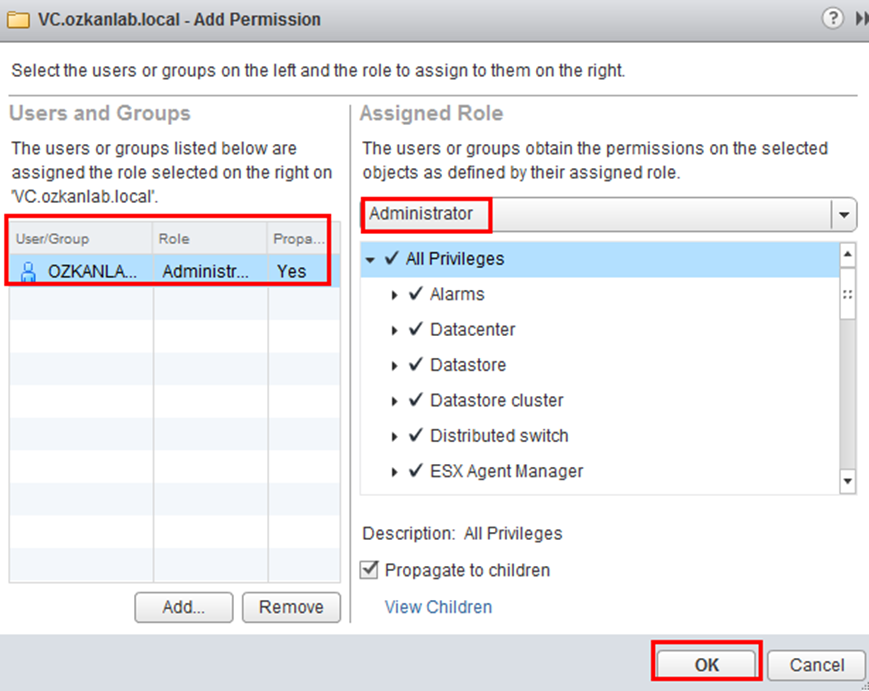
Resim-33
Domain hesabımızın eklendiğini aşağıdaki gibi görebiliriz.
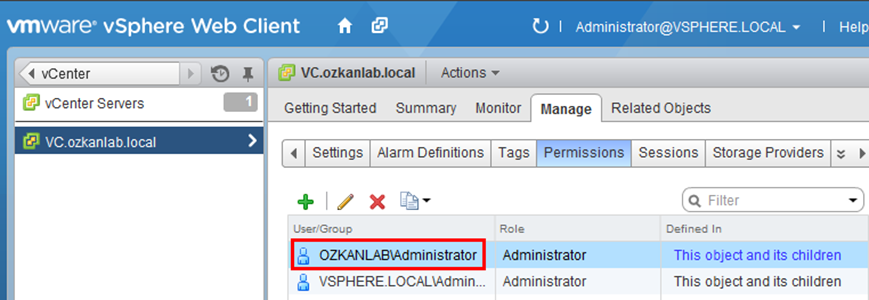
Resim-34
Son olarak vSphere Client ile vCenter Server’a bağlantı yapabildiğimizi görebilirsiniz.
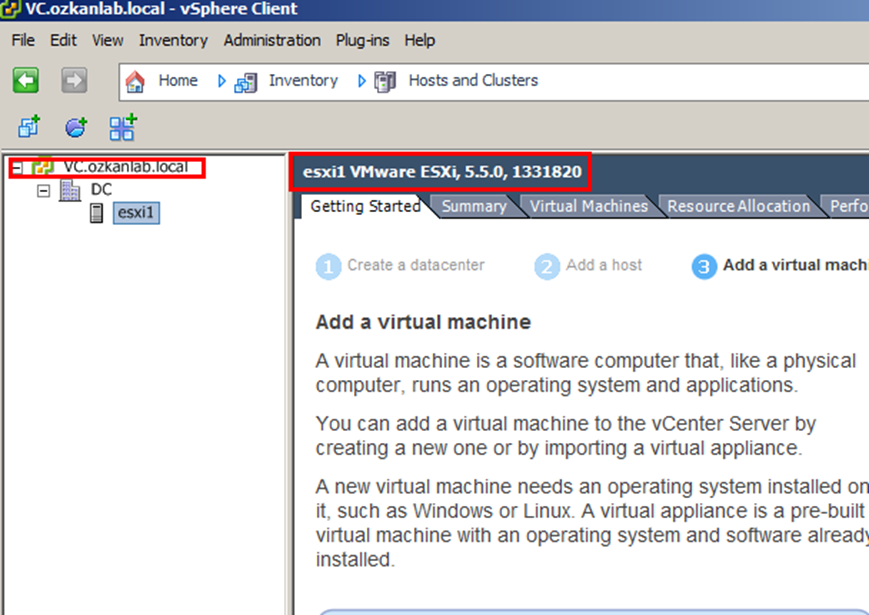
Resim-35
Bu konuyla ilgili sorularınızı alt kısımda bulunan yorumlar alanını kullanarak sorabilirsiniz.
Referanslar